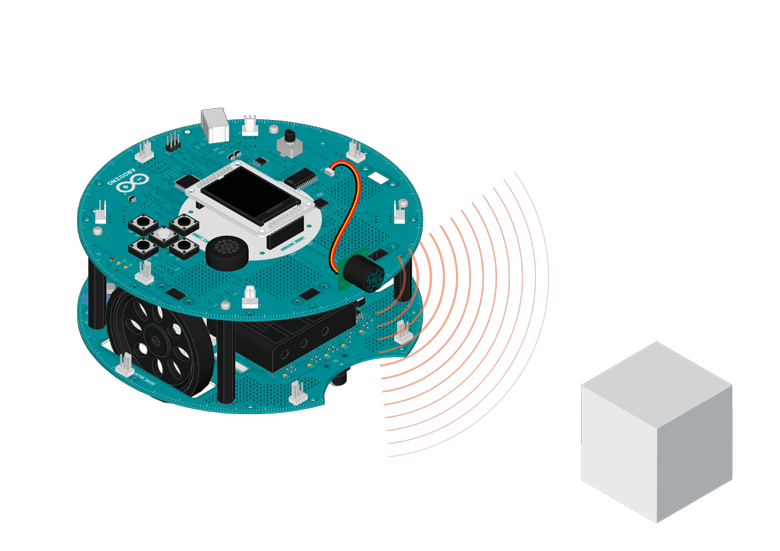Arduino:Примеры/RobotRunawayRobot: различия между версиями
Материал из Онлайн справочника
Перейти к навигацииПерейти к поиску
Нет описания правки |
Нет описания правки |
||
| Строка 124: | Строка 124: | ||
<references /> | <references /> | ||
{{Навигационная таблица/Портал/Arduino}} | |||
[[Категория:Пример]] | [[Категория:Пример]] | ||
[[Категория:Примеры]] | [[Категория:Примеры]] | ||
[[Категория:Пример программирования Arduino]] | [[Категория:Пример программирования Arduino]] | ||
[[Категория:Примеры программирования Arduino]] | [[Категория:Примеры программирования Arduino]] | ||
Текущая версия от 12:36, 8 июля 2023
| Содержание | Знакомство с Arduino | Продукты | Основы | Справочник языка Arduino | Примеры | Библиотеки | Хакинг | Изменения | Сравнение языков Arduino и Processing |
Перевод: Максим Кузьмин
Проверка/Оформление/Редактирование: Мякишев Е.А.
Избегание препятствий[1]
Ваш робот врезается в стены? Данный скетч быстро решает эту проблему. Будучи оснащенным ультразвуковым дальномером, робот сможет понимать, есть ли впереди него препятствие, и уклониться от него, чтобы избежать столкновения.
Необходимое оборудование
- Arduino Robot;
- Ультразвуковой дальномер;
- Кабель для подключения дальномера;
Инструкция
- Подключите дальномер к контакту TK1;
- Зафиксируйте датчик в передней части робота;
- Загрузите скетч, отключите USB и включите питание;
- Поставьте робота на пол;
- Робот начнет перемещаться, избегая находящиеся впереди него препятствия;
- Если вы хотите поменять дальность обнаружения, найдите в коде строчку «while (getDistance() <20)», где «20» означает «20 сантиметров». Поменяйте эту цифру на какую-нибудь другую и попробуйте, какой получится новая чувствительность;
- Кроме того, вы можете поменять и скорость робота. Небольшая подсказка – ищите в коде функцию motorWrite();
Пробуем
Робот, избегающий препятствия
Код
/* Уклонение от препятствий
Поиграем в салочки? Благодаря ультразвуковому дальномеру робот
получает возможность определять и уклоняться от находящихся
впереди него препятствий. Отныне он больше никогда не врежется
в стену!
Вам надо подключить ультразвуковой дальномер к контакту M1.
Цепь:
* Arduino Robot
* Ультразвуковой дальномер вроде Maxbotix EZ10 (с аналоговым выходом)
Создан 1 мая 2013 Х. Янгом (X. Yang),
модифицирован 12 мая 2013 Д. Куартиллье (D. Cuartielles).
Этот код не защищен авторским правом.
*/
// Подключаем библиотеку робота:
#include <ArduinoRobot.h>
#include <Wire.h>
#include <SPI.h>
int sensorPin = M1; // контакт, используемый для датчика
void setup() {
// Инициализируем робота, SD-карту и дисплей:
Serial.begin(9600);
Robot.begin();
Robot.beginTFT();
Robot.beginSD();
Robot.displayLogos();
// Рисуем на экране лицо:
setFace(true);
}
void loop() {
// Если путь заблокирован, поворачиваем, пока он не освободится:
while (getDistance() < 40) { // если до преграды как минимум 20 см
setFace(false); // делаем лицо печальным
Robot.motorsStop(); // останавливаем моторы
delay(1000); // немного ждем
Robot.turn(90); // поворачиваем вправо и пробуем снова
setFace(true); // делаем счастливое лицо
}
// если впереди нет никаких преград, продолжаем движение:
Robot.motorsWrite(255, 255);
delay(100);
}
// Функция, с помощью которой мы будем возвращать
// информацию о дистанции в сантиметрах:
float getDistance() {
// Считываем данные от датчика:
int sensorValue = Robot.analogRead(sensorPin);
// Конвертируем данные от датчика в сантиметры:
float distance_cm = sensorValue * 1.27;
return distance_cm;
}
// Функция для «перемены настроения», т.е. для того, чтобы
// лицо робота становилось либо печальным, либо счастливым:
void setFace(boolean onOff) {
if (onOff) {
// Если «true», делаем счастливое лицо:
Robot.background(0, 0, 255);
Robot.setCursor(44, 60);
Robot.stroke(0, 255, 0);
Robot.setTextSize(4);
Robot.print(":)");
} else {
// Если «false», делаем печальное лицо:
Robot.background(255, 0, 0);
Robot.setCursor(44, 60);
Robot.stroke(0, 255, 0);
Robot.setTextSize(4);
Robot.print("X(");
}
}
См.также
- begin()
- motorsWrite()
- turn()
Внешние ссылки
| Arduino продукты | |
|---|---|
| Начальный уровень | Arduino Uno • Arduino Leonardo • Arduino 101 • Arduino Robot • Arduino Esplora • Arduino Micro • Arduino Nano • Arduino Mini • Arduino Starter Kit • Arduino Basic Kit • MKR2UNO • TFT-дисплей Arduino |
| Продвинутые функции | Arduino Mega 2560 • Arduino Zero • Arduino Due • Arduino Mega ADK • Arduino Pro • Arduino Motor Shield • Arduino USB Host Shield • Arduino Proto Shield • MKR Proto Shield • MKR Proto Large Shield • Arduino ISP • Arduino USB 2 Serial Micro • Arduino Mini USB Serial Adapter |
| Интернет вещей | Arduino Yun • Arduino Ethernet • Arduino MKR1000 • Arduino WiFi 101 Shield • Arduino GSM Shield V2 • Arduino WiFi Shield • Arduino Wireless SD Shield • Arduino Wireless Proto Shield • Arduino Ethernet Shield V2 • Arduino Yun Shield • Arduino MKR1000 Bundle |
| Носимые устройства | Arduino Gemma • Lilypad Arduino Simple • Lilypad Arduino Main Board • Lilypad Arduino USB • LilyPad Arduino SimpleSnap |
| 3D-печать | Arduino Materia 101 |
| Устаревшие устройства | - |
| Примеры Arduino | |
|---|---|
| Стандартные функции | |
| Основы |
|
| Цифровой сигнал |
|
| Аналоговый сигнал |
|
| Связь |
|
| Управляющие структуры |
|
| Датчики |
|
| Дисплей |
Примеры, объясняющие основы управления дисплеем:
|
| Строки |
|
| USB (для Leonardo, Micro и Due плат) |
В этой секции имеют место примеры, которые демонстрируют использование библиотек, уникальных для плат Leonardo, Micro и Due.
|
| Клавиатура |
|
| Мышь |
|
| Разное | |
Категории:
- Страницы, использующие повторяющиеся аргументы в вызовах шаблонов
- Справочник языка Arduino
- Arduino
- Перевод от Сubewriter
- Проверка:myagkij
- Оформление:myagkij
- Редактирование:myagkij
- Страницы, где используется шаблон "Навигационная таблица/Телепорт"
- Страницы с телепортом
- Пример
- Примеры
- Пример программирования Arduino
- Примеры программирования Arduino